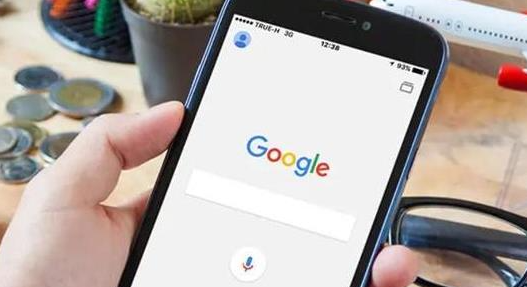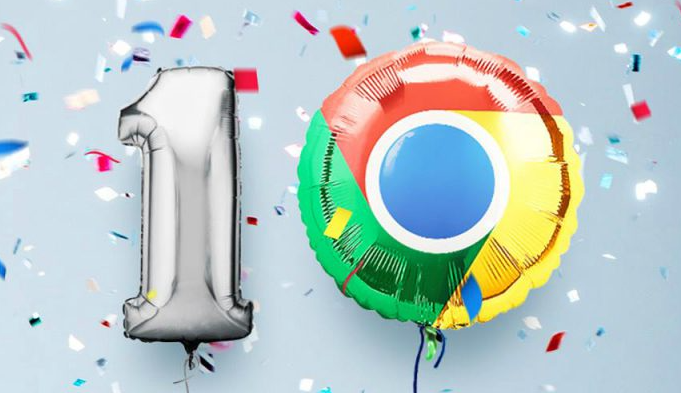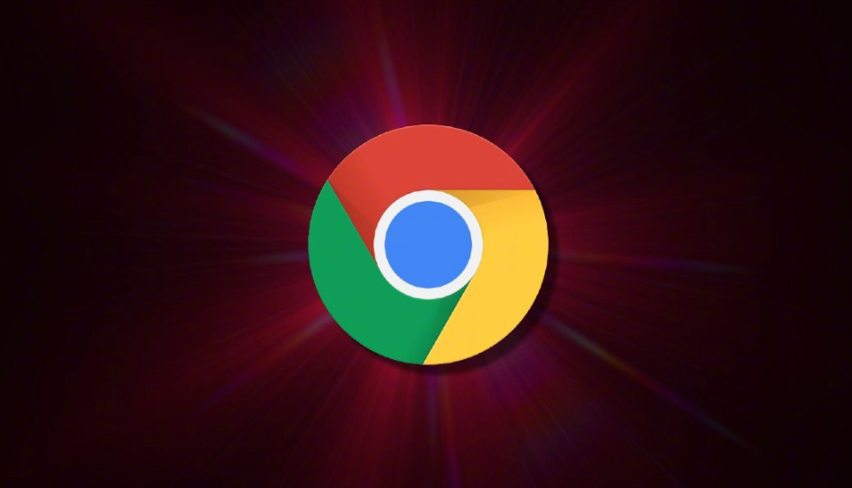当前位置:
首页 >
如何清除Chrome浏览器中的Cookie
如何清除Chrome浏览器中的Cookie
时间:2025-05-09
来源:谷歌浏览器官网
详情介绍

一、打开Chrome浏览器设置
首先,确保你已经打开了Google Chrome浏览器。在浏览器的右上角,你会看到一个由三个垂直点组成的菜单按钮。点击这个按钮,会弹出一个下拉菜单。
二、进入“更多工具”选项
在下拉菜单中,找到并点击“更多工具”选项。这个选项通常位于菜单的中部位置,点击后会展开另一个子菜单。
三、选择“清除浏览数据”
在“更多工具”的子菜单中,点击“清除浏览数据”选项。此时,会弹出一个名为“清除浏览数据”的对话框。
四、设置清除选项
在“清除浏览数据”对话框中,你可以看到多个选项供你选择。为了仅清除Cookie,我们需要进行以下操作:
1. 时间范围选择:在对话框顶部,有一个时间范围下拉菜单。你可以选择“全部时间”来清除所有时间段内的Cookie,或者选择“过去一小时”、“过去24小时”等特定时间段。
2. 选择清除内容:在对话框中部,有多个复选框供你选择要清除的内容类型。这里我们只需要勾选“Cookie及其他网站数据”这一项。如果你还想清除其他类型的浏览数据(如浏览历史记录、下载记录等),也可以同时勾选相应的选项。
五、确认清除操作
设置好清除选项后,点击对话框底部的“清除数据”按钮。Chrome浏览器会开始清除你所选择的数据类型。这个过程可能需要一些时间,具体取决于你要清除的数据量和你的电脑性能。
六、验证清除结果
清除完成后,你可以重新打开一些之前访问过的网站,检查是否还需要重新登录或是否还有之前的个性化设置。如果一切都需要重新开始,说明Cookie已经成功清除。
通过以上步骤,你可以轻松地在Chrome浏览器中清除Cookie。定期清除Cookie可以帮助保护你的隐私安全,并解决一些因Cookie导致的网站问题。希望这篇教程能对你有所帮助!
继续阅读